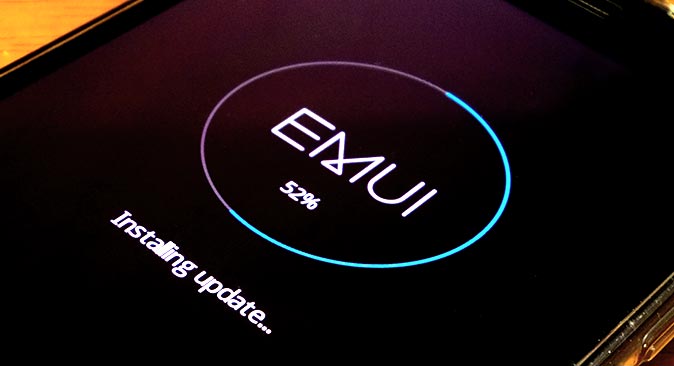
Huaweiのスマートフォン、P9 liteにOSアップデートが実施!
元々Android 6.0が搭載されているスマホですが、それがAndroid 7.0に生まれ変わる大型アップデート。
3/14頃からジワジワ配布されているらしいのですが、我が端末には一向に降りてくる気配がありません。
待っていればそのうち通知画面にヒョッコリ現れるんでしょうけど、βテスターや早くもアップデートされた方の感想をネットで覗いてみると、「空きメモリが少し増えた」など概ね好感触だったので、これは一刻も速く当ててみたい!
ってことで自分からアプデを取りに行ってみました。
HiCareから実行
全アプリが並んでるドロワー画面から「HiCare」を起動します。
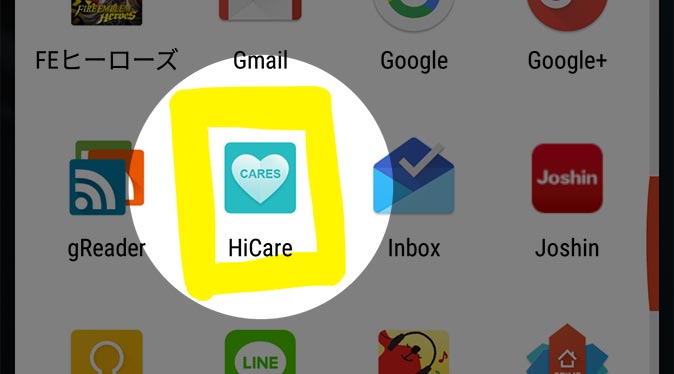
一度も起動したことが無く、ときどき権限を聞いてきたりする謎のアプリなイメージでしたが、Huaweiのサポート全般をつかさどるアプリみたいですね。
起動したら権限などを色々聞かれるので、イヤでなければOK、OKで切り抜けます。

起動後の画面(左)から、[OSアップデート早期導入]を選びます。
※先着順(15000名)で数に限りがあるっぽいです。
次の画面(右)で、免責事項の了承にチェックを入れ、[適用] をタップ。その後いろいろ確認を聞かれたのち、アップデートのダウンロードが始まります。
後は指示に従えばOK。
・・・なのですが、アップデート実行後により環境を安定させるためにスマホの初期化をしたかったので、アプデ前に端末のバックアップをSDカードに保存しておきました。(初期化の効用はプラシーボレベルかもしれませんが)
アップデート後も基本的に以前の状態を引き継ぐので(入れたアプリや設定は大体そのまま)、初期化に必要性を感じなければバックアップは特にしなくても良いと思います。
初期化後もストレスフリーなバックアップ
バックアップの手順をザックリ説明します。
バックアップするには、[設定] を開き、 [詳細設定] → [バックアップとリセット]へたどります。
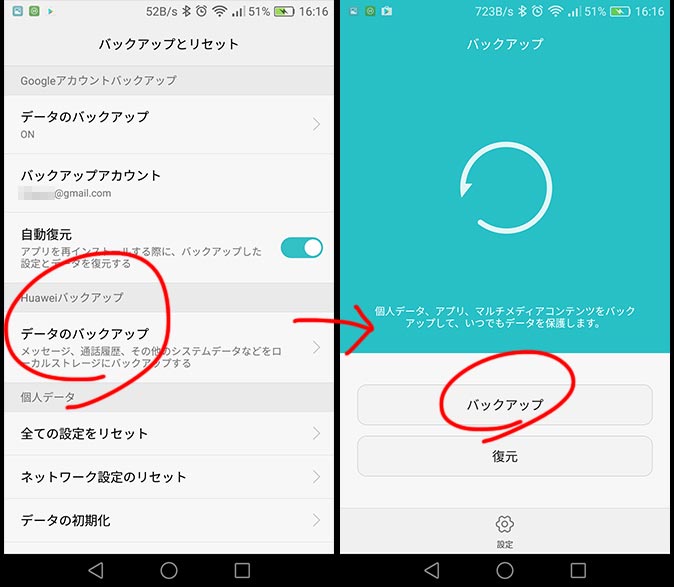
左画像、[データのバックアップ] をタップ。
直後に権限などを色々聞かれるので、イヤでなければOK、OKで切り抜けます。
次の画面(右画像)で [バックアップ] をタップ。
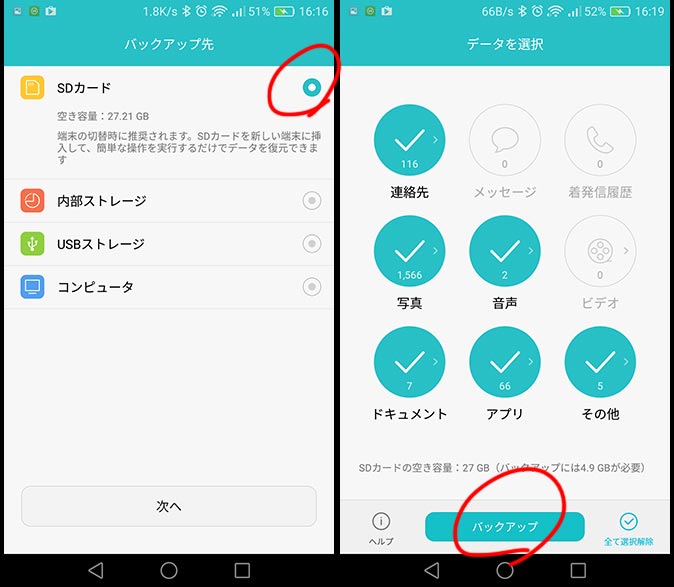
バックアップ先を選ぶ画面(左)でSDカードにチェック。
データを選択(右)では、すべて選択したのち、[バックアップ] をタップ。
※完了まで20~30分ほどかかりました。
完了したら先の手順でOSアップデートを実行。
アップデート→初期化した後、[設定] を開き、 [詳細設定] → [バックアップとリセット] から [復元] を選んで指示に従えば、ほぼ元通りの環境になります。
私の場合、ホーム画面にNovaランチャーを使っているので、Novaのバックアップも合わせてやっておくことでアイコン・ウィジェット配置も元通りに。
アップデート後はメモリに余裕
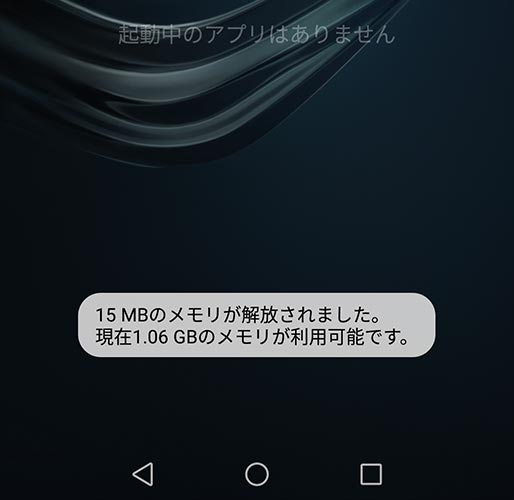
ウワサどおりメモリに少し余裕が出ました。
Android6.0時代は全アプリを終了させても空きは800~900MBほどだったのが、アップデート後は1GBを超える数字にお目にかかれるように!
メモリの少なさが弱点のP9 liteだっただけに、ほんのわずかでも改善してくれるのは本当に有り難い。(何よりメジャーアップデートにキチンと対応してくれたこと自体が素晴らしい!)
実感できるほどの効果があるかどうかは、しばらく使ってみて判断してみたいと思います。
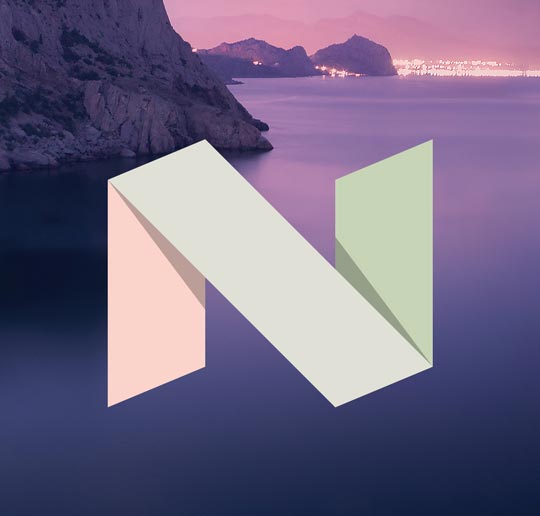



コメント